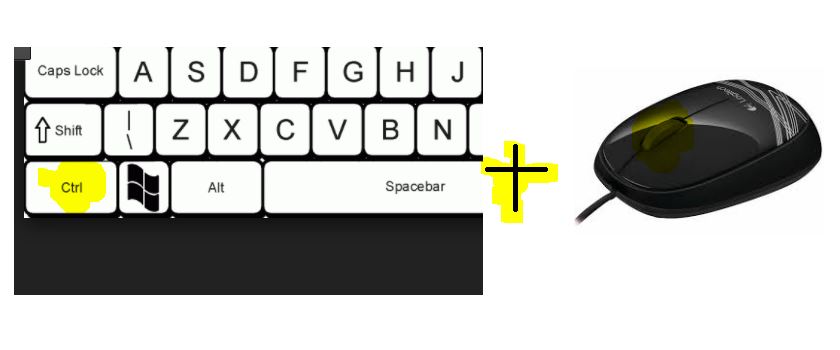Skupna funkcionalnost: Nastavitve preglednice
Pravice
Orodje omogoča določanje pravic uporabnikom za dostop in uporabo modula v katerem se nahajamo. Za nastavljanje pravic je potrebno imeti pravico ADMIN.
Slika 1 - Nastavljanje pravice v preglednem oknu
Z gumbom Dodaj najprej izberemo uporabnike, ki jim želimo dodati pravico, potem pa v Oknu Dovoljenja označimo kaj uporabniku dovoljujemo.
Polja
Orodje nam omogoča, da si nastavimo vrstni red polj in tudi katera polja želimo imeti na pregledu. Na levi strani so prikazana vsa možna polja, na desni strani pa polja, ki smo jih izbrali.
Polja iz leve strani na desno stran prenesemo z dvoklikom na nazivu polja, ali pa z gumbi za prenos na sredini ekrana.
Vrstni red polj je identičen zaporedju prenosa polj iz levega v desno okno. Polja v desnem oknu lahko poljubno prestavljamo navzgor in navdol. To naredimo tako, da pritisnemo in držimo levi gumb na miški, ko se nam pojavi puščica gor/dol (glej sliko 2) in polje 'nesemo' gor ali dol.
Polje Zoženje polj označimo v primeru, če želimo, da nam program avtomatsko maksimalno zoža širino polj v pregledu. Tako na pregled na ekranu dobimo več polj.
Nastavitve se ohranijo za pregled v katerem smo orodje sprožili.
Slika 2 - Nastavitev polj v pregledu
V primeru, da izvedemo prenastavitev polj na pregledu, se ikona obarva rdeče.
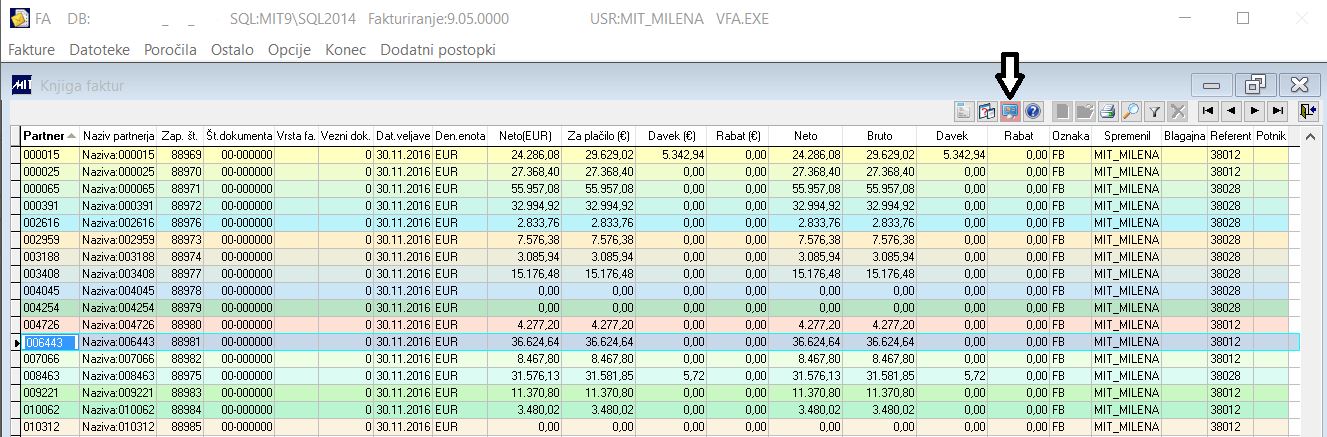
Barve
Orodje omogoča nastavitve barv polj in črk v preglednem polju, kjer se nahajamo. Z izbiro ustrezne opcije in barve se nam v pregledu polja in črke obarvajo.
Slika 3 - Nastavljanje vrste barvanja in pripadajoče barve
Slika 4 - Barvanje ozadja
Slika 5 - Barvanje prog
Barvanje skupin se avtomatsko prilagodi izbranemu vrstnemu redu. Za vrstni red lahko izberemo poljubna polja v pregledu, program jim avtomatsko določi barve. Na sliki je primer pregleda artiklov, ki imajo izbrani vrstni red EM + Klasifikator.
Slika 6 - Barvanje skupin po izbranem vrstnem redu
Pisave
Orodje omogoča nastavitve vrste pisave in velikosti pisave v pregledu.
Na pregledih je pisavo mogoče povečati tudi s kombinacijo tipke CTRL in miškinmim koleščkom.